Hiện nay, tivi Sony có hỗ trợ chứ năng tìm kiếm bằng giọng nói giúp người dùng tìm kiếm thông tin nhanh hơn nhưng nếu một ngày chức năng tìm kiếm giọng nói bị lỗi khiến bạn không thể sử dụng chức năng này được nữa. Sau đây, Hyundai Smart Phone sẽ hướng dẫn các bạn tìm hiểu nguyên nhân và cách khắc phục lỗi tìm kiếm bằng giọng nói trên tivi Sony cực kỳ đơn giản trong bài viết dưới đây
Nguyên nhân dẫn đến lỗi tìm kiếm bằng giọng nói trên tivi Sony
Theo các chuyên gia điện máy, có rất nhiều nguyên nhân gây ra lỗi tìm kiếm bằng giọng nói trên tivi Sony như
- Do remote hết pin, pin yếu hoặc remote bị hỏng
- Do remote không thể thực hiện ghép nối được với tivi
- Do đường truyền mạng không ổn định
- Do phần mềm của remote bị lỗi
- Do micro điều khiển bị hỏng
- Chức năng tìm kiếm giọng nói bị tắt
Lỗi này chỉ xảy ra trên các dòng tivi Sony được hỗ trợ chức năng tìm kiếm trên điều khiển

Tham khảo thêm: Kích thước tivi 32 inch, 43 ich, 49 inch, 55 inch, 60 inch, 65 inch, 70 inch, 75 inch
Điều kiện để có thể tìm kiếm bằng giọng nói trên tivi Sony
Trước khi tiến hành các bước khắc phục sự cố thì bạn hãy xác nhận rằng điều khiển từ xa có nút hoặc ký hiệu Micrô. Điều khiển từ xa có hỗ trợ chức năng nhận dạng giọng nói sẽ có nút hoặc ký hiệu chỉ báo chức năng này, như minh họa bên dưới:
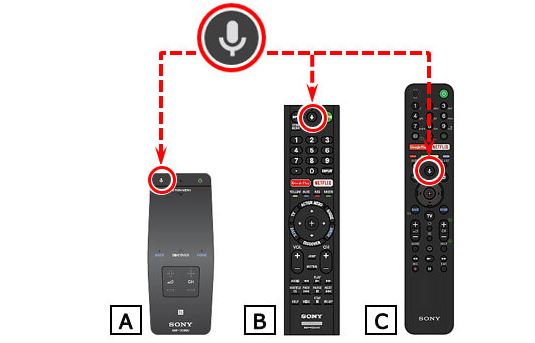
Trong đó:
- Hình A: Điều khiển từ xa của các sản phẩm Android TV Sony năm 2015.
- Hình B: Điều khiển từ xa của các sản phẩm Android TV Sony từ năm 2016 đến năm 2018.
- Hình C: Điều khiển từ xa của các sản phẩm Android TV/Google TV Sony từ năm 2019 trở đi.
Lưu ý:
- Vị trí của nút hoặc ký hiệu Micrô trên điều khiển từ xa có thể khác nhau tùy thuộc vào khu vực và mẫu máy.
- Nếu nút Micrô /chức năng điều khiển bằng giọng nói không hoạt động trên thiết bị Điều khiển từ xa bằng giọng nói của bạn sau khi cập nhật Tivi hoặc sau khi thay mới thiết bị
- Đối với các mẫu Google TV™: Nếu Tivi được thiết lập làm Tivi cơ bản, tính năng nhận dạng giọng nói qua điều khiển từ xa sẽ không hoạt động. Tivi phải được thiết lập như một Google TV. Bạn phải đăng nhập vào tài khoản Google được thiết lập trên Android TV của mình để được Google hỗ trợ hoạt động bình thường.
Cách khắc phục lỗi tìm kiếm giọng nói trên tivi Sony nhanh chóng
Nếu các bạn muốn xử lý tình trạng của tivi nhà mình triệt để thì hãy thực hiện theo hướng dẫn sau của chúng tôi:
1. Kiểm tra pin của remote
Có rất nhiều trường hợp, pin điều khiển bị yếu hoặc hết cũng gây ra hiện tượng điều khiển tivi không tìm kiếm được giọng nói. Lúc này, bạn thay thế pin mới cho điều khiển nhé.
2. Nói vào mic đầu ra trên điều khiển
Đối với các dòng sản phẩm Google TV bạn bấm và giữ nút micrô nằm ở trên điều khiển từ xa rồi hãy nói vào micro trên điều khiển từ xa. Còn đối với các dòng sản phẩm Android TV bạn hãy bấm nút micro và nói vào trong micro ở trên điều khiển tivi.Bạn có thể đưa micro lại gần phía miệng của mình hoặc nói to và rõ ràng TV có thể nhận tín hiệu
3. Kiểm tra chức năng tìm kiếm giọng nói đã được bật chưa?
Có rất nhiều trường hợp người dùng vô tình tắt đi chức năng tìm kiếm giọng nói dẫn đến lỗi tìm kiếm bằng giọng nói trên tivi Sony.
Do đó bạn cần kiểm tra chức năng Voice control (Điều khiển bằng giọng nói) đã được đặt là On (Bật) bằng cách nhấn vào nút Quick Settings (Cài đặt nhanh) rồi chọn cài đặt. Tiếp theo chọn Accounts and Sign In (Tài khoản và Đăng nhập) ⇒ (Tên đăng nhập) ⇒ Google Assistant ⇒ Voice control (Điều khiển bằng giọng nói) ⇒ On (Bật).
4. Kết nối mạng cho tivi Sony
Nếu tivi Sony nhà bạn bị mất mạng hoặc mạng yếu thì chức năng tìm kiếm bằng giọng nói sẽ không hoạt động. Vì vậy, bạn hãy kiểm tra kết nối mạng của tivi bằng cách nhấn chọn nút Home trên điều khiển từ xa rồi chọn Settings (Cài đặt). Tùy thuộc vào TV của bạn, menu sẽ như sau:
- Chọn Network & Internet (Mạng và Internet) ⇒ Network status (Trạng thái mạng) ⇒ Check Connection (Kiểm tra kết nối).
- Chọn Network (Mạng) ⇒ Advanced settings (Cài đặt nâng cao) ⇒ Network status (Trạng thái mạng) ⇒ Check Connection (Kiểm tra kết nối).
Lưu ý:
- Tùy thuộc vào mẫu máy, bạn cũng có thể kiểm tra trạng thái kết nối Internet bằng cách nhấn nút HELP, sau đó chọn Internet connectivity symptoms (Các dấu hiệu kết nối Internet).
- Đối với dòng W8K, X74K, X75K, W8, X7, X74H và X75H, hãy kiểm tra trạng thái mạng được kết nối trong tùy chọn Network & Internet (Mạng & Internet).
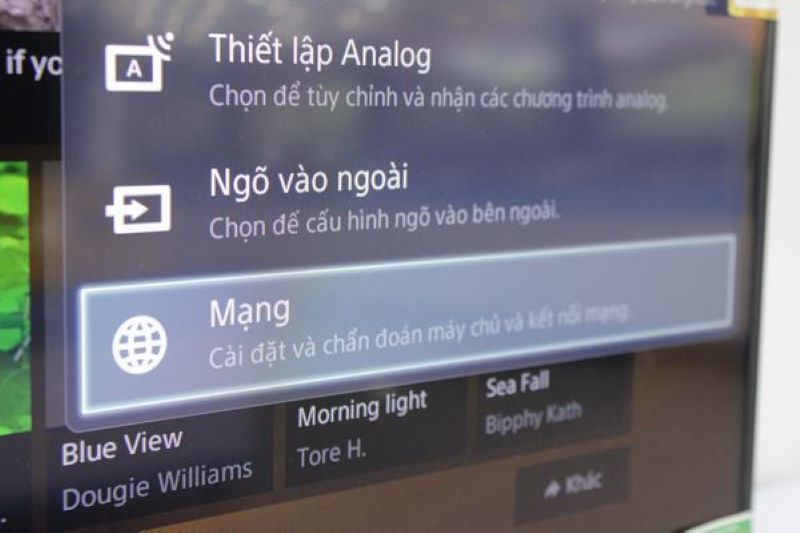
Xem ngay: Mách bạn 2 cách kết nối loa kéo với tivi Samsung thành công 100%
5. Ghép nối điều khiển với Google TV hay Android TV
Nếu bạn muốn kiểm tra xem điều khiển từ xa của bạn có đang thực hiện ghép nối với Google TV hay Android tivi hay không bằng cách nhấn vào nút Home trên điều khiển tivi ⇒ mục Settings (Cài đặt). Tùy vào menu ở trên Tivi của bạn:
- Chọn Remotes & Accessories (Điều khiển từ xa và phụ kiện) ⇒ Bluetooth Settings (Cài đặt Bluetooth).
- Chọn Remotes & Accessories (Điều khiển từ xa & Phụ kiện).
- Chọn Bluetooth settings (Cài đặt Bluetooth).
Sau đó, kiểm tra xem SONY TV RC MIC 001 hoặc SONY TV VRC 001 đã được đăng ký hay chưa. Lưu ý: Quá trình ghép nối có thể thất bại nếu pin ở mức thấp. Do đó, bạn hãy thay pin mới để hạn chế điều này có thể xảy ra.
6. Cập nhật phần mềm của điều khiển
Để có thể cập nhật phần mềm cho Remote, trên điều khiển từ xa nhấn nút Home ⇒ chọn Settings (Cài đặt). Tùy vào menu tivi của bạn sẽ có thao tác:
- Chọn Remotes & Accessories (Điều khiển từ xa & Phụ kiện) ⇒ Remote control (Điều khiển từ xa) ⇒ Software update (Cập nhật phần mềm).
- Chọn Remote control (Điều khiển từ xa) hoặc Voice Remote Control (Điều khiển từ xa bằng giọng nói) ⇒ Software update (Cập nhật phần mềm).
- Chọn Touchpad Remote Control settings (Cài đặt Điều khiển cảm ứng từ xa) ⇒ Software update (Cập nhật phần mềm).
Sau khi đọc xong bài viết của chúng tôi có thể giúp các bạn biết cách khắc phục lỗi tìm kiếm bằng giọng nói trên tivi Sony thành công rồi nhé. Cảm ơn các bạn đã theo dõi bài viết của chúng tôi.




